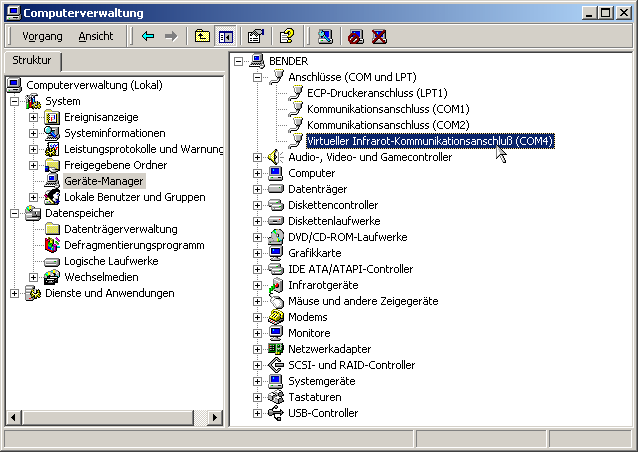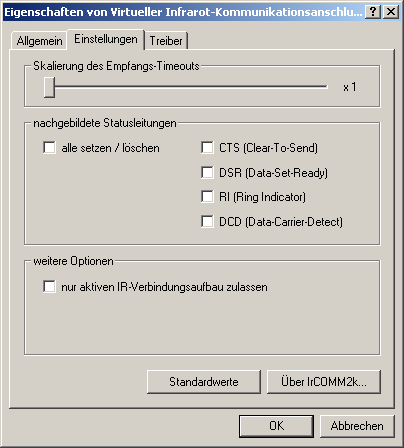Installation
Voraussetzung dafür, daß IrCOMM2k funktioniert, ist ein installierter und funktionierender Infrarot-Adapter. In Notebooks sind diese zumeist fest eingebaut, für den Desktop-PC gibt es verschiedene externe Adapter (Seriell, USB oder zum Anschluß an das Mainboard). Wenn die Treiber für den Adapter aufgespielt sind und laufen, kann IrCOMM2k folgendermaßen installiert werden:
|
|---|
Ältere Version aktualisieren
Dank des Setup-Programms ist ein Update leicht vorzunehmen. Bevor dieses jedoch gestartet wird und man auf "Installieren" klickt, sind folgende Punkte zu beachten:
|
|---|
Bildübertragung über Infrarot abschalten
In der Systemsteuerung auf "Drahtlose Verbindung" klicken.
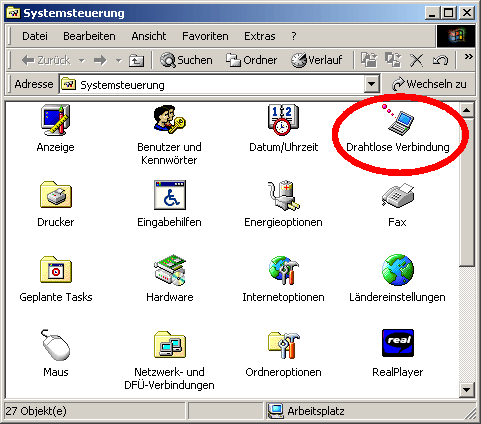
Die Kategorie "Bildübertragung" wählen. Das obere Kästchen muß deaktiviert werden.
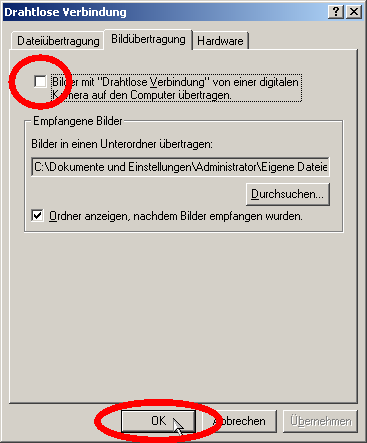
Die Bildübertragung belegt den IrCOMM-Dienst, so daß das Service-Programm nicht funktioniert, solange sie aktiviert ist. Wenn sie benötigt wird, darf der Infrarot-COM-Port nicht geöffnet sein, d.h. es darf kein Programm laufen, das den Port nutzt.
Eine Alternative zum Abschalten der Bildübertragung ist die Einstellung "nur aktiven Verbindungsaufbau zulassen". Nähere Erläuterungen dazu finden sich im Abschnitt Konfiguration.